激活服务器确定指定的产品密钥被阻止如何解决win10 win10产品密钥被阻止怎么办
更新时间:2024-06-10 17:50:47作者:xiaoliu
在使用Windows 10系统时,有时候会遇到产品密钥被阻止的情况,这可能是由于激活服务器无法识别或验证指定的产品密钥而导致的,当我们遇到这种问题时,可以尝试重新启动系统或者检查网络连接是否正常,如果问题仍然存在,可以尝试使用其他有效的产品密钥进行激活。还可以联系微软客服寻求帮助,他们会提供进一步的解决方案。在解决产品密钥被阻止的问题时,我们需要耐心和细心,相信最终会找到合适的解决方法。
具体步骤如下:
意思就是这个密匙已经被微软加入黑名单封杀了,只需要寻找新的密钥就可以了
1、首先在电脑桌面上找到“此电脑”。
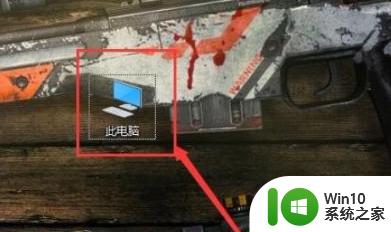
2、然会右击,选择属性,如图所示。
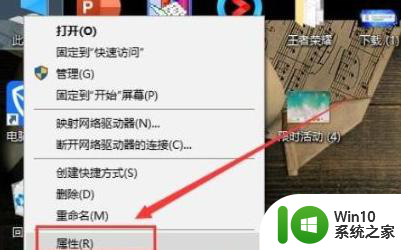
3、进入属性后,点击“更改产品密匙”,如图所示。
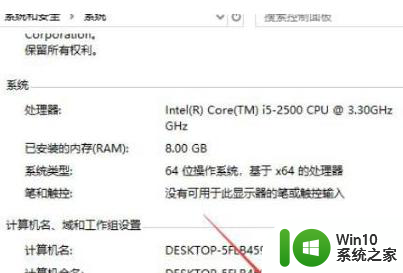
4、此时会提示让你输入产品密匙,然后将你购买的windows10产品密匙序列号输入。
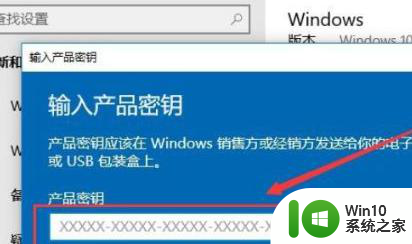
5、产品密匙序列号输入后,点击下一步。
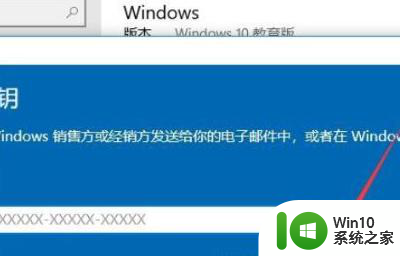
6、点击下一步,等待一分钟左右,你的电脑Windows10专业版产品密匙就更换好了。
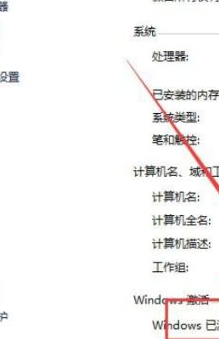
以上就是激活服务器确定指定的产品密钥被阻止如何解决win10的全部内容,还有不清楚的用户就可以参考一下小编的步骤进行操作,希望能够对大家有所帮助。
激活服务器确定指定的产品密钥被阻止如何解决win10 win10产品密钥被阻止怎么办相关教程
- windows10激活服务器确定指定的产品密钥被阻止如何修复 Windows10激活服务器指定产品密钥被阻止解决方法
- win10没有产品密钥的激活方法 win10没有产品密钥怎么激活
- win10产品密钥专业版在哪里 win10产品密钥专业版永久激活码
- win10系统产品密钥和kms工具怎么永久激活 如何使用KMS工具永久激活Win10系统产品密钥
- 激活windows10密钥免费大全 Windows10激活产品密钥获取方式
- win10升级无法验证产品密钥如何处理 win10升级后无法激活产品密钥怎么办
- win10查看产品密钥的方法 win10如何查看产品密钥
- window10教育版激活密钥2023 windows10教育版产品密钥激活码最新
- 查看win10产品密钥的方法 win10产品密钥在哪里可以找到
- cmd怎么能找到win10产品密钥 win10产品密钥查询方法
- 免费windows10激活密钥专业版2023 win10专业版产品密钥最新汇总
- win10 20h2企业版激活密钥大全 win10 20h2企业版产品密钥在哪里
- 蜘蛛侠:暗影之网win10无法运行解决方法 蜘蛛侠暗影之网win10闪退解决方法
- win10玩只狼:影逝二度游戏卡顿什么原因 win10玩只狼:影逝二度游戏卡顿的处理方法 win10只狼影逝二度游戏卡顿解决方法
- 《极品飞车13:变速》win10无法启动解决方法 极品飞车13变速win10闪退解决方法
- win10桌面图标设置没有权限访问如何处理 Win10桌面图标权限访问被拒绝怎么办
win10系统教程推荐
- 1 蜘蛛侠:暗影之网win10无法运行解决方法 蜘蛛侠暗影之网win10闪退解决方法
- 2 win10桌面图标设置没有权限访问如何处理 Win10桌面图标权限访问被拒绝怎么办
- 3 win10关闭个人信息收集的最佳方法 如何在win10中关闭个人信息收集
- 4 英雄联盟win10无法初始化图像设备怎么办 英雄联盟win10启动黑屏怎么解决
- 5 win10需要来自system权限才能删除解决方法 Win10删除文件需要管理员权限解决方法
- 6 win10电脑查看激活密码的快捷方法 win10电脑激活密码查看方法
- 7 win10平板模式怎么切换电脑模式快捷键 win10平板模式如何切换至电脑模式
- 8 win10 usb无法识别鼠标无法操作如何修复 Win10 USB接口无法识别鼠标怎么办
- 9 笔记本电脑win10更新后开机黑屏很久才有画面如何修复 win10更新后笔记本电脑开机黑屏怎么办
- 10 电脑w10设备管理器里没有蓝牙怎么办 电脑w10蓝牙设备管理器找不到
win10系统推荐
- 1 萝卜家园ghost win10 32位安装稳定版下载v2023.12
- 2 电脑公司ghost win10 64位专业免激活版v2023.12
- 3 番茄家园ghost win10 32位旗舰破解版v2023.12
- 4 索尼笔记本ghost win10 64位原版正式版v2023.12
- 5 系统之家ghost win10 64位u盘家庭版v2023.12
- 6 电脑公司ghost win10 64位官方破解版v2023.12
- 7 系统之家windows10 64位原版安装版v2023.12
- 8 深度技术ghost win10 64位极速稳定版v2023.12
- 9 雨林木风ghost win10 64位专业旗舰版v2023.12
- 10 电脑公司ghost win10 32位正式装机版v2023.12